วิธีแก้ไขข้อผิดพลาด GTA 5 ERR_GFX_D3D_INIT
ในบทความนี้ เราจะพยายามแก้ไขข้อผิดพลาด "ERR_GFX_D3D_INIT" และ "การเริ่มต้นล้มเหลว" ที่ผู้เล่น GTA V พบหลังจากเรียกใช้เกมหรือในเกม

ผู้เล่น GTA V ถูกจำกัดการเข้าถึงเกมหลังจากรันเกมหรือพบข้อผิดพลาด "ERR_GFX_D3D_INIT" และ "การเริ่มต้นล้มเหลว" ภายในเกม หากคุณประสบปัญหาดังกล่าว คุณสามารถหาวิธีแก้ไขได้โดยทำตามคำแนะนำด้านล่าง
ข้อผิดพลาด GTA 5 ERR_GFX_D3D_INIT คืออะไร
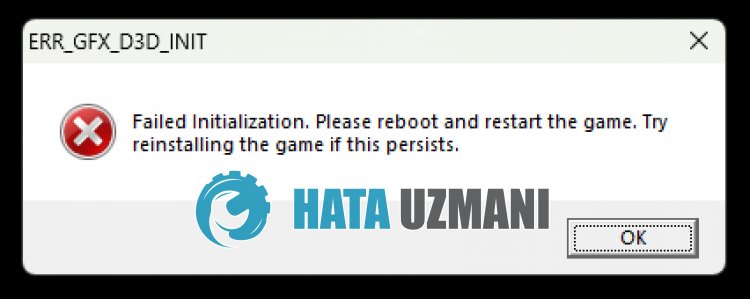
ข้อผิดพลาดนี้มักเกิดจากการโอเวอร์คล็อกกราฟิกการ์ด
แน่นอนว่าเราอาจพบข้อผิดพลาดดังกล่าว ไม่เพียงเพราะปัญหานี้ แต่ยังเกิดจากปัญหาอื่นๆ อีกมากมาย
สำหรับเรื่องนี้ เราจะพยายามแก้ปัญหาด้วยการแจ้งคำแนะนำให้คุณทราบ
วิธีแก้ไขข้อผิดพลาด GTA 5 ERR_GFX_D3D_INIT
หากต้องการแก้ไขข้อผิดพลาดนี้ คุณสามารถค้นหาวิธีแก้ปัญหาได้โดยทำตามคำแนะนำด้านล่าง
1-) ลดการโอเวอร์คล็อกกราฟิกการ์ด
หากปัญหาของคุณยังคงอยู่แม้จะดำเนินการตามขั้นตอนข้างต้นแล้ว คุณอาจพบปัญหาดังกล่าวหากคุณโอเวอร์คล็อกกราฟิกการ์ด ด้วยเหตุนี้ คุณสามารถขจัดปัญหาได้โดยลดหรือคืนค่าความถี่ในการทำงานของการ์ดกราฟิกของคุณ
- เรียกใช้ MSI Afterburner
- ตั้งค่าตัวเลือก "Core Clock" และ "Memory Clock" เป็น "0" ใต้หัวข้อหลัก "Clock" ในโปรแกรม .
- หลังจากดำเนินการนี้ ให้คลิกไอคอนยืนยันด้านล่างเพื่อบันทึกธุรกรรม

หลังจากดำเนินการแล้ว ให้เรียกใช้เกม GTA V เพื่อดูว่าปัญหายังคงอยู่หรือไม่
2-) อัปเดตไดรเวอร์การ์ดแสดงผล
ในปัญหาความต่อเนื่องดังกล่าว เราอาจพบข้อผิดพลาดในการอัปเดตในกราฟิกการ์ด สำหรับสิ่งนี้เราจะต้องอัปเดตการ์ดกราฟิก ถ้าพร้อมแล้วมาเริ่มกันเลย
สำหรับผู้ใช้ที่มีกราฟิกการ์ด Nvidia
- ก่อนอื่น Geforce Experience เราต้องดาวน์โหลดและติดตั้งโปรแกรม
- หลังจากขั้นตอนการดาวน์โหลดและติดตั้ง เราเปิดโปรแกรมของเราและเปิดเมนู ไดรเวอร์ ด้านบน
- ดาวน์โหลดอัปเดตของเราโดยคลิกปุ่ม ดาวน์โหลด ที่ปรากฏด้านบน
- หลังจากการดาวน์โหลดของเราเสร็จสิ้น เรามาดำเนินการติดตั้งโดยคลิกที่ปุ่มติดตั้งอย่างรวดเร็ว
- รีสตาร์ทเครื่องคอมพิวเตอร์หลังจากกระบวนการนี้เสร็จสิ้น
สำหรับผู้ใช้ที่มีกราฟิกการ์ด AMD
- เผยแพร่โดยบริษัท AMD ซอฟต์แวร์ AMD Radeon เราต้องดาวน์โหลดและติดตั้งโปรแกรม
- หลังจากเสร็จสิ้นกระบวนการดาวน์โหลดและติดตั้ง เราเปิดโปรแกรมของเราและคลิกปุ่มตรวจหาการอัปเดตใต้เมนูไดรเวอร์และซอฟต์แวร์ทางด้านขวา และตรวจสอบว่าการ์ดแสดงผลของเราเป็นเวอร์ชันล่าสุดหรือไม่
- คุณสามารถรีสตาร์ทคอมพิวเตอร์โดยทำการอัปเดต
หลังจากอัปเดตไดรเวอร์กราฟิกและรีสตาร์ทคอมพิวเตอร์แล้ว เราสามารถลองเปิดเกม GTA V ได้
3-) ตรวจสอบกรอบเกม
การขาดเฟรมเวิร์กของเกมในคอมพิวเตอร์ของคุณอาจสร้างข้อผิดพลาดต่างๆ ในเกมได้ ดังนั้น คอมพิวเตอร์ของคุณต้องมีแอปพลิเคชัน DirectX, .NET Framework, VCRedist
- คลิกเพื่อดาวน์โหลด .NET Framework ปัจจุบัน
- คลิกเพื่อดาวน์โหลด VCRedist ปัจจุบัน (x64)
- คลิกเพื่อดาวน์โหลด VCRedist ที่อัปเดต (x86)
- คลิกเพื่อดาวน์โหลด DirectX ปัจจุบัน
หลังจากทำการอัปเดตแล้ว คุณสามารถรีสตาร์ทคอมพิวเตอร์และเรียกใช้เกมและตรวจสอบว่าปัญหายังคงอยู่หรือไม่
4-) ติดตั้ง GTA 5 ใหม่
ผู้ใช้ Reddit ระบุว่าเมื่อพวกเขาพบข้อผิดพลาดนี้ พวกเขาไม่เคยพบข้อผิดพลาดดังกล่าวเลยหลังจากลบเกมทั้งหมดและติดตั้งใหม่
หากคุณยังพบปัญหาแม้จะทำตามคำแนะนำข้างต้นแล้ว คุณสามารถลองลบเกมและติดตั้งใหม่ได้
ใช่ เพื่อนๆ เราได้แก้ไขปัญหาของเราภายใต้หัวข้อนี้แล้ว หากปัญหาของคุณยังคงอยู่ คุณสามารถถามเกี่ยวกับข้อผิดพลาดที่พบได้โดยเข้าสู่แพลตฟอร์ม FORUM พี>
